扫描全能王快速扫描文件的详细操作方法:
1、打开软件后是我的文档的界面,以前扫描的文件会在这里显示。另外右下角有个照相机的图标,这个图标就是扫描的图标,点击进入扫描界面,如图:
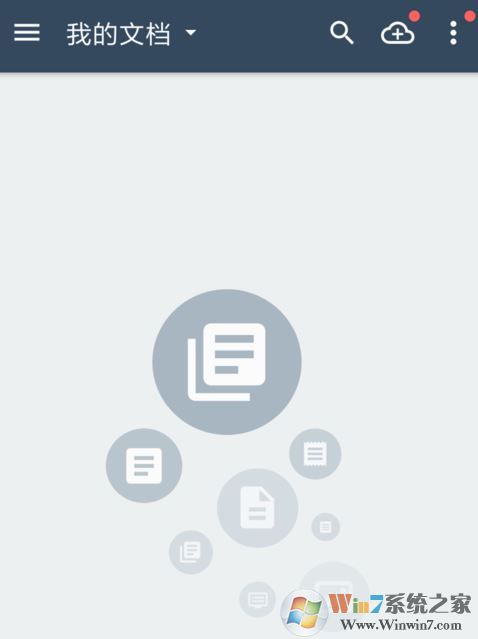
2、此时会打开我们的相机,我们把画面放在需要扫描的文件上方,让被扫描文档全部显示在画面中,对准后点击拍摄按钮,对的越准识别的越准确。如图:
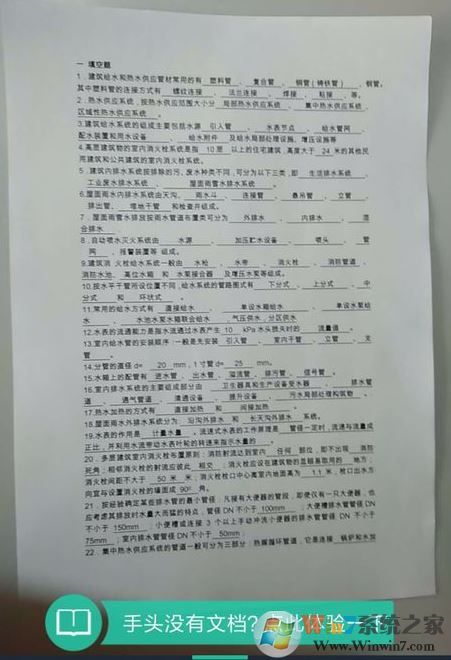
3、点击下部中间的照相机按钮可以进行扫描确定,然后页面会有一个可拉动调整的方框。
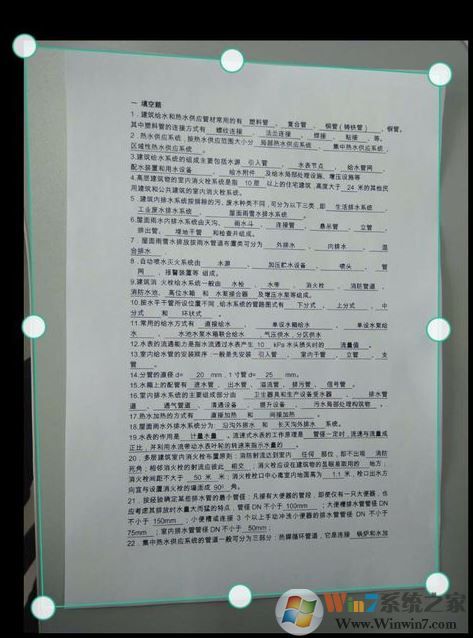
4、拉动调整方框与被扫描文件重合,调整四个顶点重合即可。
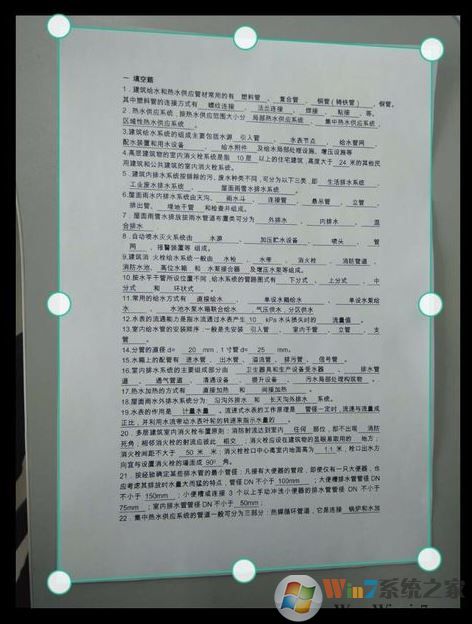
5、点击右下角的√,就是确定的意思。就是确定了本次扫描调整。
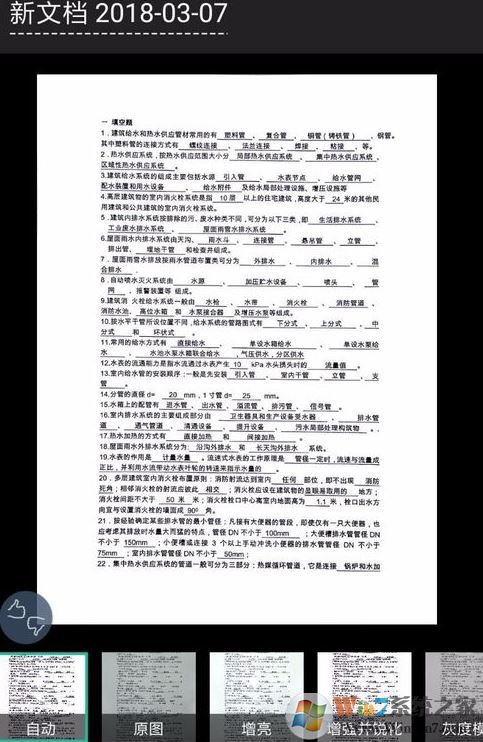
6、再次点击右下角的√,即完成了本次扫描工作,如果需要继续扫描,则点击右下角的照相机按钮重复上面工作。
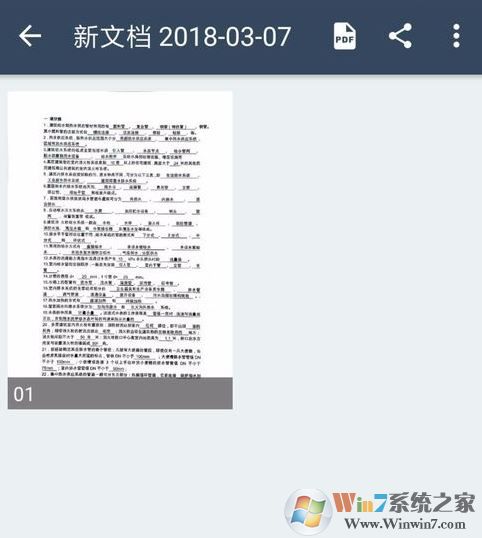
7、点击右上角的三个点,可以拉出一些菜单,可以对扫描的文件进行一些操作,我习惯用邮箱发给自己,这样就可以很方便的传到电脑上了。
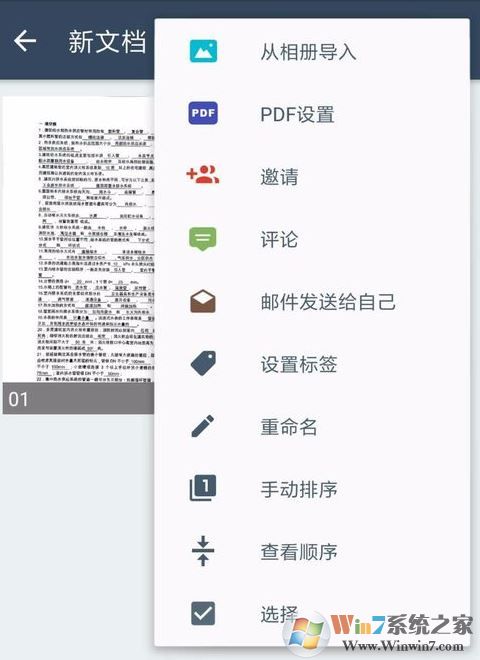
以上便是winwin7小编给大家分享介绍的关于扫描全能王快速扫描文件的详细操作方法!
分享到:

